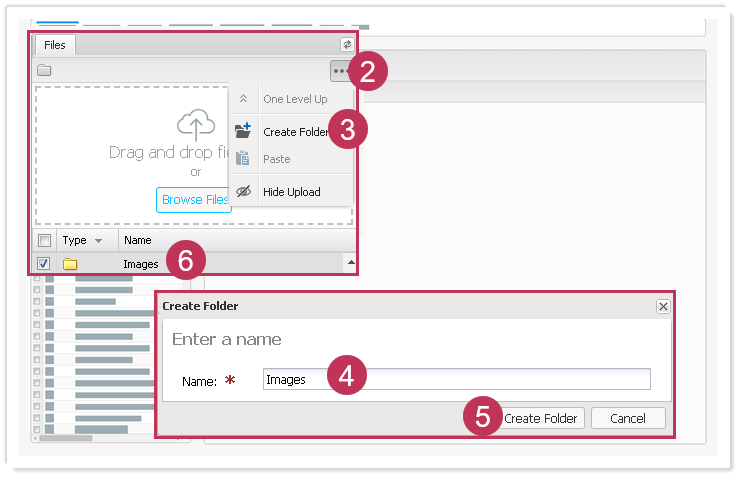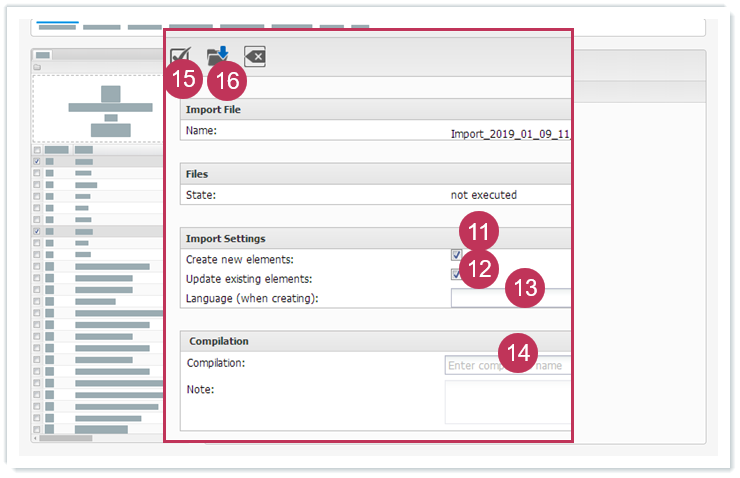Voraussetzung
Sie haben eine Sammlung mit sprachabhängigen Elementen downgeloadet und die entsprechenden sprachabhängigen Dateien bearbeitet.
- Öffnen Sie viaCONTENT → Importe → Datei-Import.
- Klicken Sie auf Mehr.
- Klicken Sie auf Ordner erstellen.
- Geben Sie einen Namen ein.
- Klicken Sie auf Ordner erstellen.
Klicken Sie doppelt auf den Ordner, um ihn zu öffnen.
Übersetzte Dateien importieren, Handlungsschritte 2-6- Klicken Sie auf Dateien suchen und wählen Sie den Inhalt des Ordners der downgeloadeten Sammlung inklusive der Datei
description.xmlaus. - Navigieren Sie eine Ebene nach oben.
- Wählen Sie den Ordner aus.
Klicken Sie auf Übersetzungsimport.
Die Ordnerstruktur innerhalb des erstellten Ordners wird vom System angepasst und eine XML-Datei für den Import wird generiert.Übersetzte Dateien importieren, Handlungsschritte 7-10- Wählen Sie die Zielsprache aus.
- Wählen Sie Geänderte Objekte nicht importieren aus, wenn Dateien nicht für den Import berücksichtigt werden sollen, die nach dem Download der Sammlung im System geändert wurden.
- Wählen Sie Falls vorhanden, bestehende Sprachvariante ersetzen aus, wenn bereits vorhandene sprachabhängige Elementvarianten überschrieben werden sollen.
Wählen Sie im Bereich Sammlung eine Sammlung aus.
Wenn Sie sprachabhängige Elemente einer Sammlung zuordnen, können Sie diese für weitere Übersetzungsimporte verwenden.- Klicken Sie auf Prüfen, um mögliche Fehler festzustellen.
Klicken Sie auf Importieren.
Übersetzte Dateien importieren, Handlungsschritte 11-16